1、教师浏览太原理工大学教务部主页(http://jwc.tyut.edu.cn),点击页面右侧的“教学管理服务平台”,如图1所示;
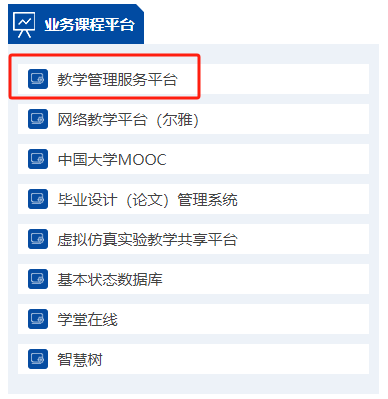
图1 业务课程平台
2、进入教学管理服务平台后,选择“教师入口”,如图2、图3所示(网址:http://192.168.200.5/),弹出用户登录界面,进行个人账户登录;
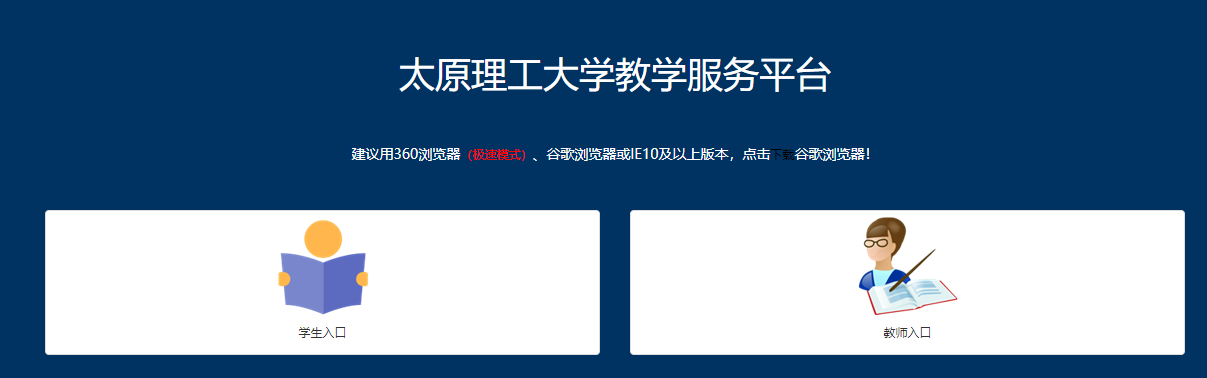
图2 教学管理服务平台
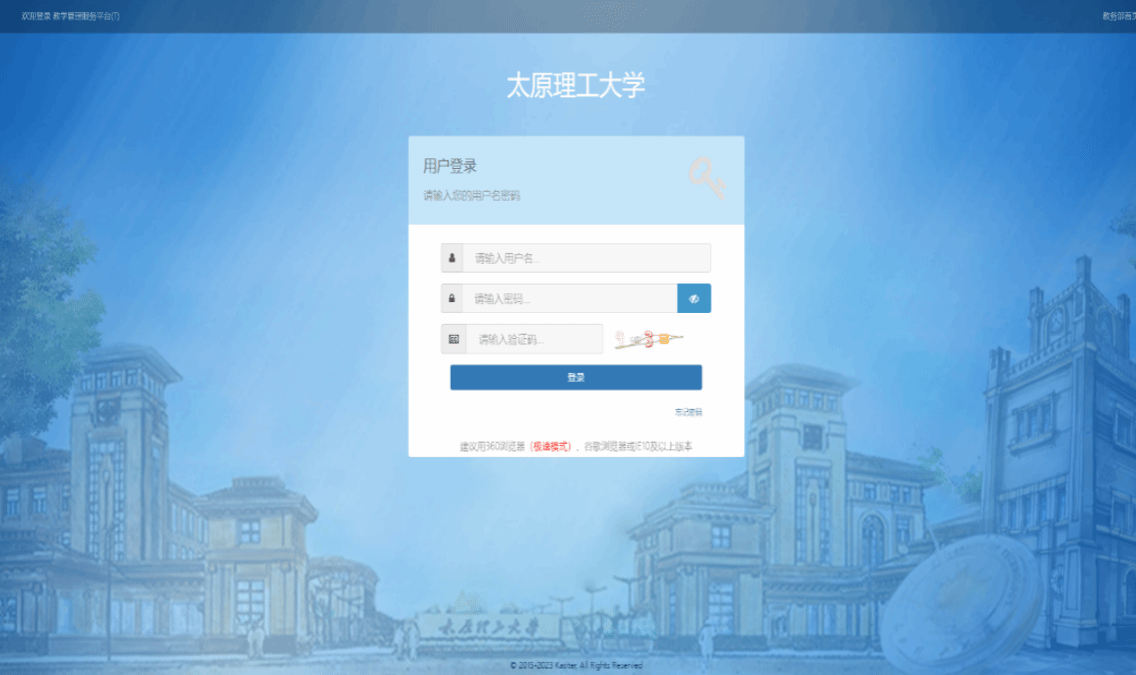
图3 教师登录界面
注:用户名为教师工号,密码为教师个人设置。如果忘记密码可通过点击右下角“忘记密码”进行重新设置。
3、教材选用系统填报
(1)教材选用课程选择
登录后,点击左侧菜单栏“业务办理”下的“教材选用”模块,点击“教材选用”业务,进入教材选用课程页面。(注:选对学年学期)
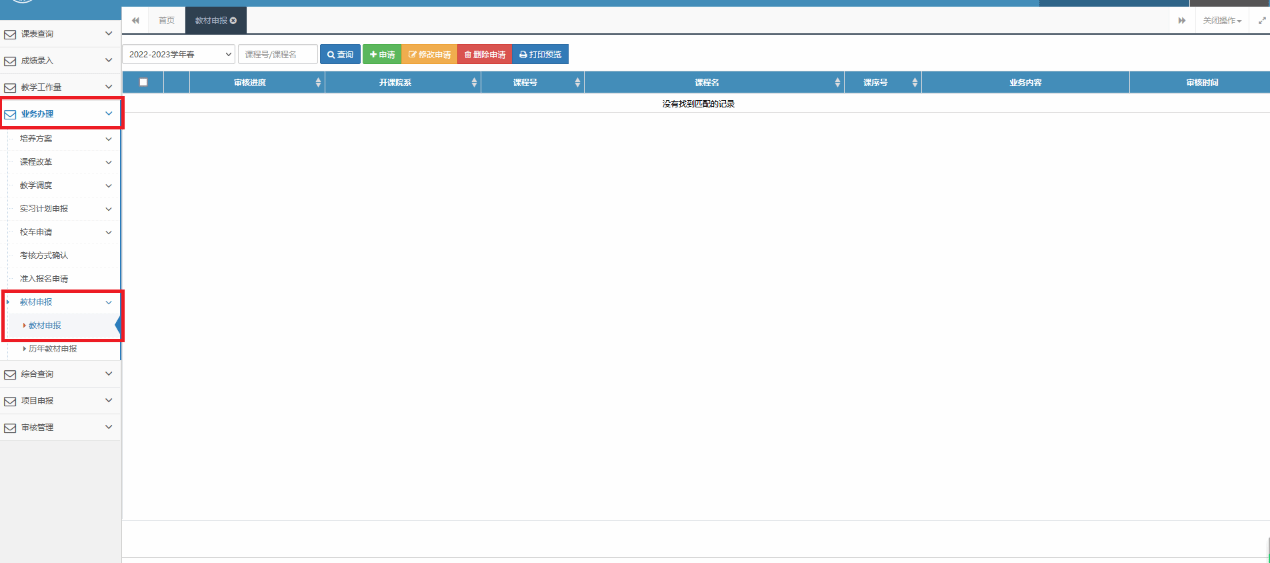
图4 教材选用模块
选择对应的“学年学期”,点击绿色“+申请”按钮,进入当前学年学期教师所授课程页面。
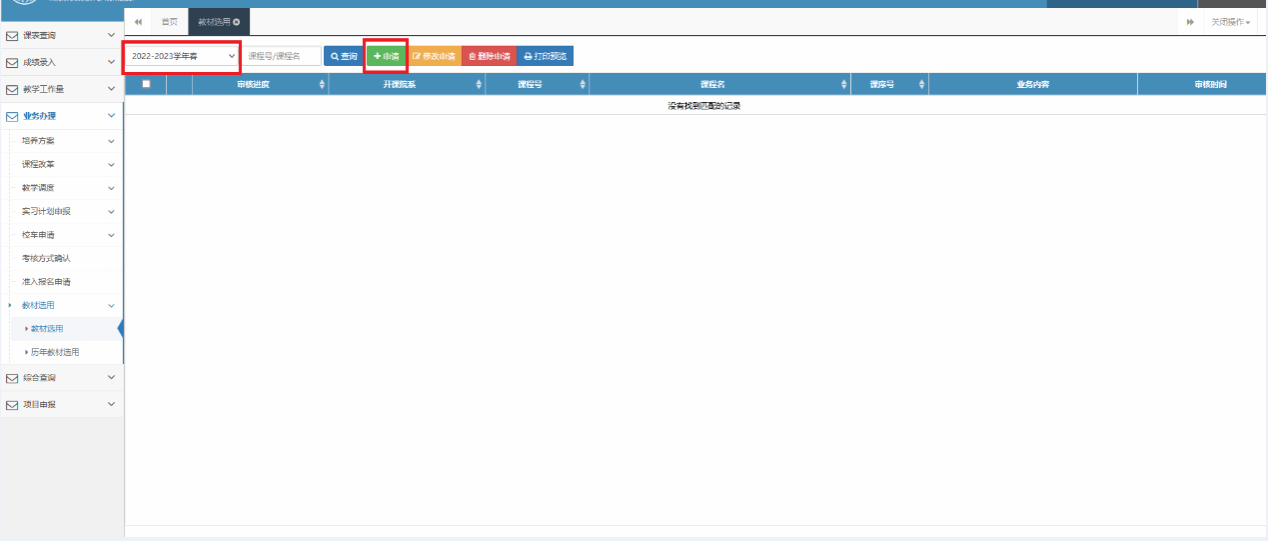
图5 教材选用申报申请(1)
浏览教师本人当前学年学期所授课程,确定无误后,逐一选中每门课程,点击顶部蓝色“+申请”按钮,进行课程教材信息填写,若同一门课程多个教师讲授,可由课程负责人填写教材信息。
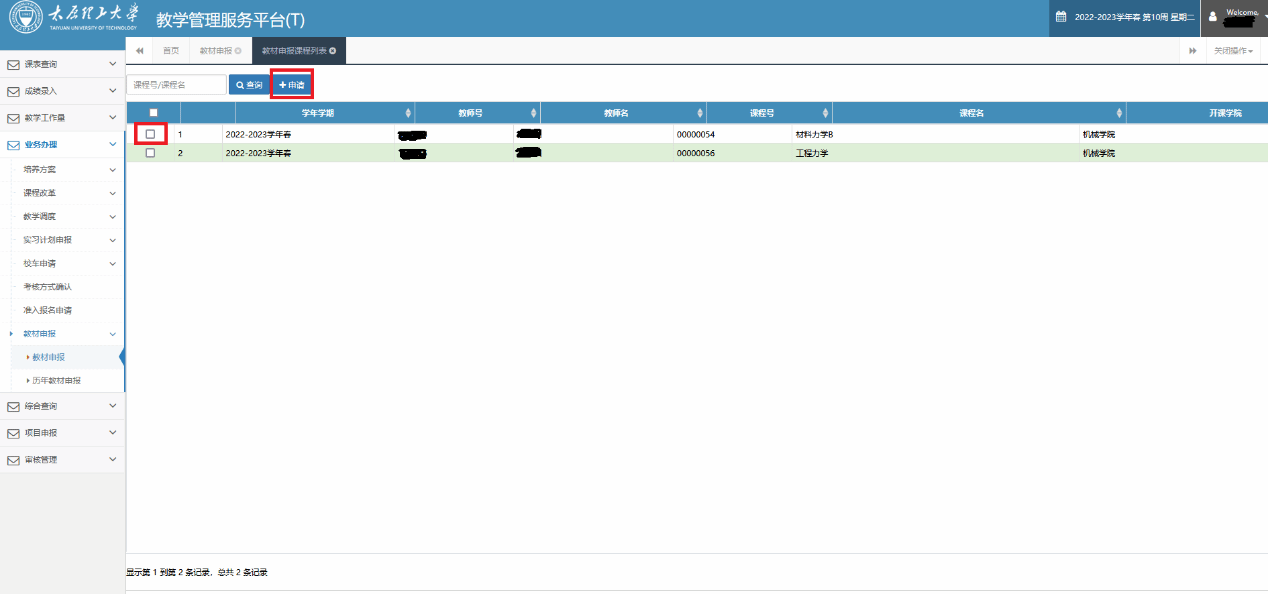
图5 教材选用申报申请(2)
(2)教材选用信息填写
根据信息填报要求填写教材信息,若有附件,点击“附件”右侧按钮进行上传,信息全部填写完成后,点击“提交”按钮进行提交。以此类推完成多门课程教材选用信息。
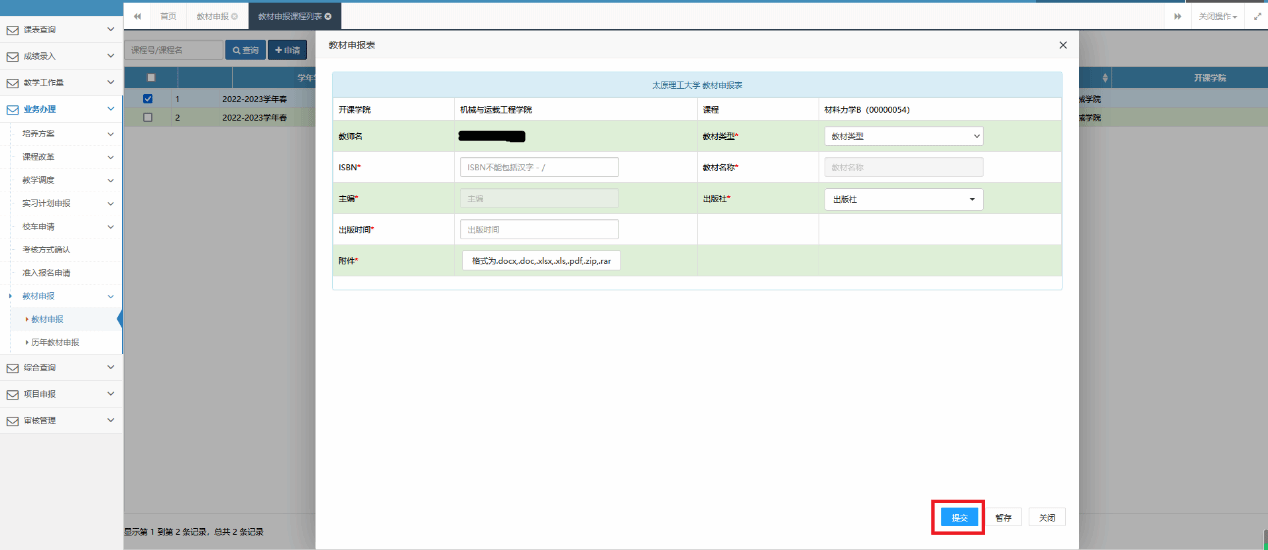
图6 课程教材选用信息填写
(3)教材信息暂存
1)信息暂存:教材信息填写完成暂不提交请点击“暂存”按钮。
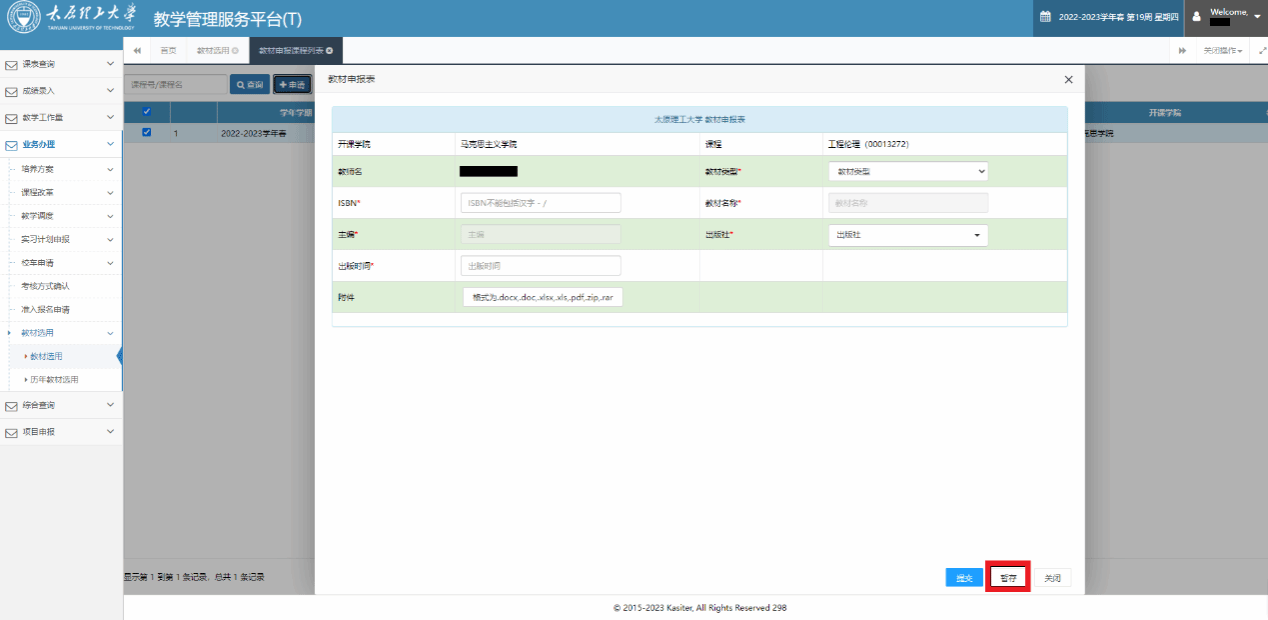
图7 课程教材选用信息暂存
2)修改“暂存”信息后提交。
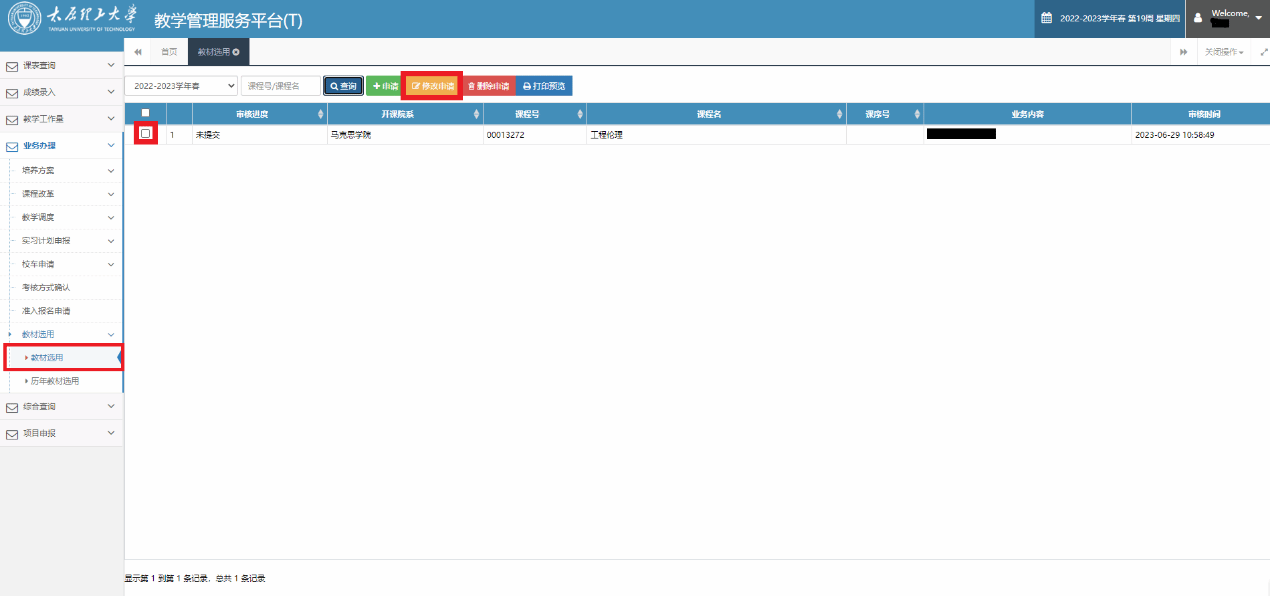
图8 课程教材选用信息修改
点击左侧任务栏,选择“教材选用”按钮,界面出现“暂存”信息列表,选中相应信息,点击黄色“修改申请”按钮,修改完善后进行提交。
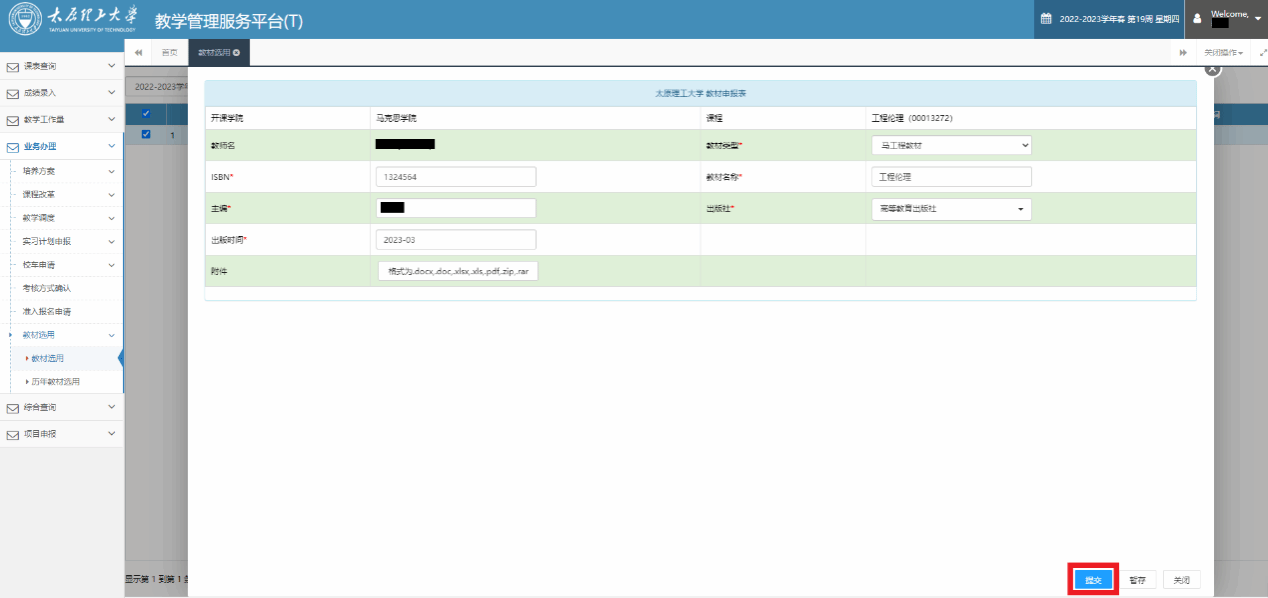
图9 课程教材选用信息提交
4、教材选用审核
教材信息填报完成后,学院进行教材选用审核流程。
(1)分配“教材选用审核负责教师”,教科办登录教学服务平台管理端(网址:http://192.168.200.4/),点击菜单栏“教材选用管理”模块,选择“分配负责教师”,选中对应的教材填报记录,点击绿色“分配负责教师”按钮,指定教材选用审核教师(学院综合考虑教材选用审核人选,建议专业负责人)。
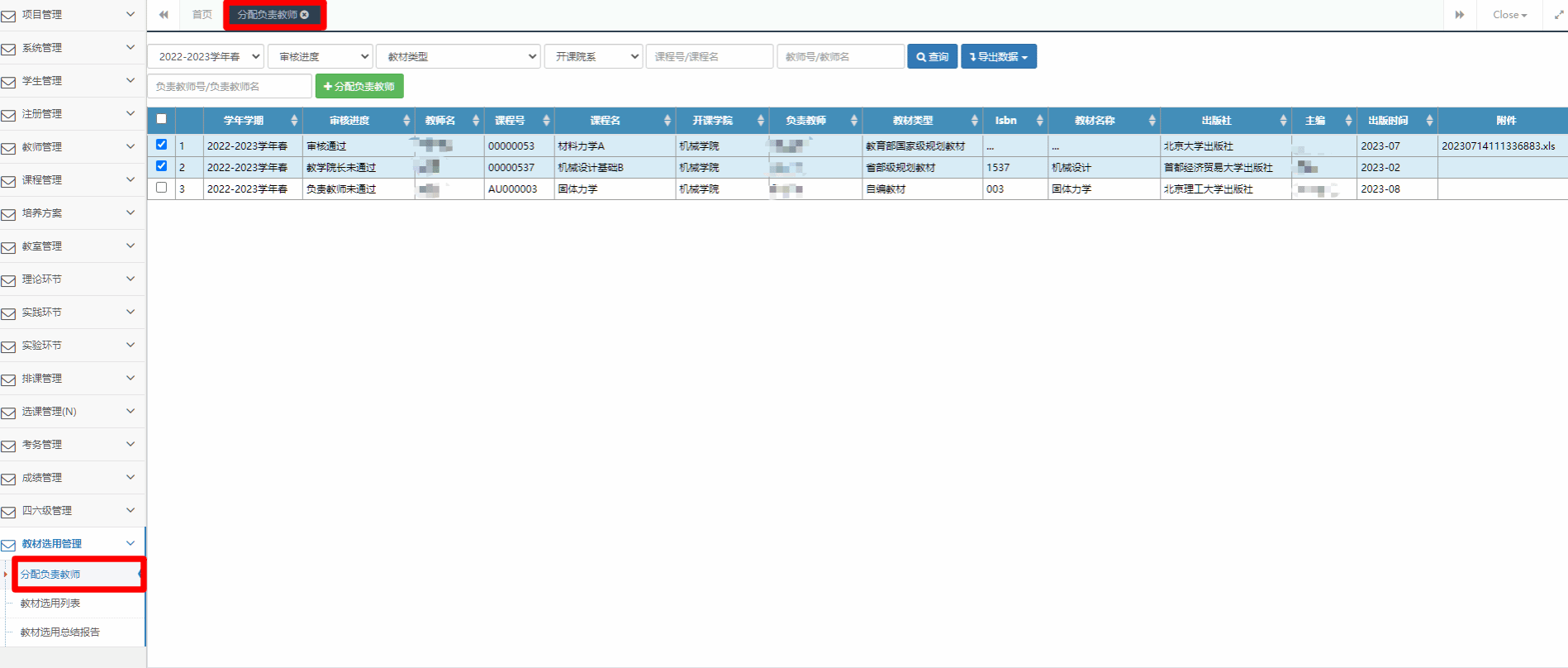
图10-1 分配“教材选用审核人”页面
教科办选择“学年学期”和“审核状态”等信息后,点击“院系”选择本学院,可以查询本学院的开设课程,点击“查询”出现对应学年学期及对应审核状态的教材信息列表。
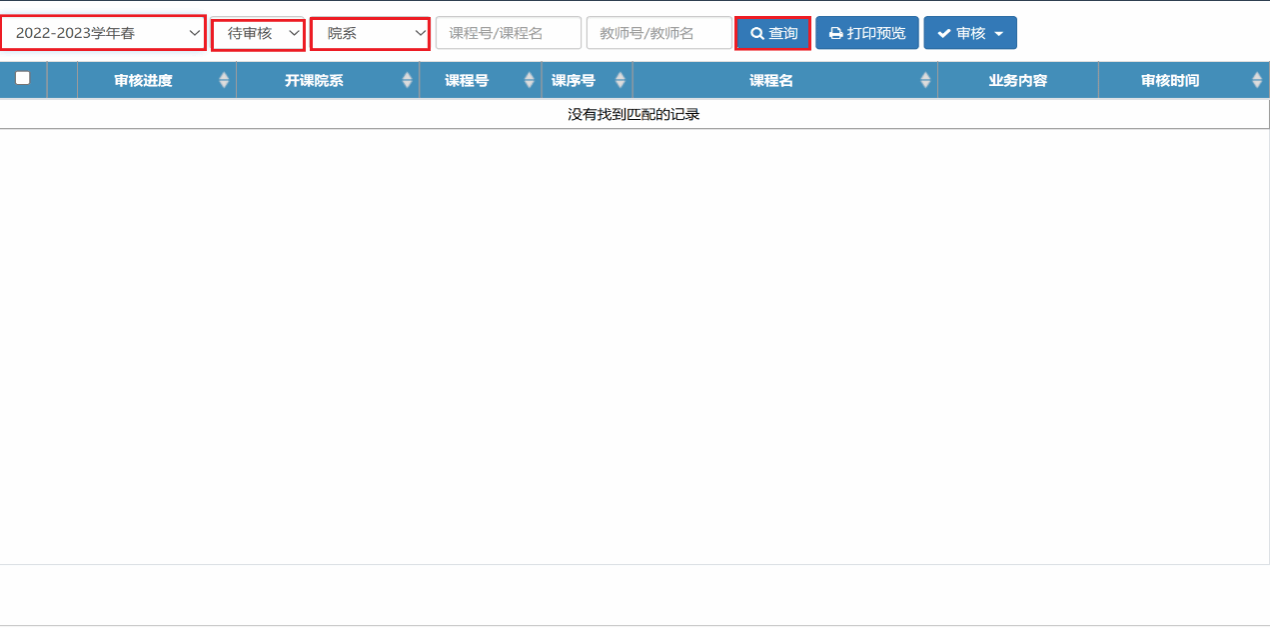
图10-2 教科办待审核查询页面
(2)教材选用列表导出
点击左侧菜单栏“教材选用管理”模块,选择“教材选用列表”,点击上方“查询”按钮,显示学院目前所有教材信息列表,点击“导出数据”即可下载学院所选教材信息。
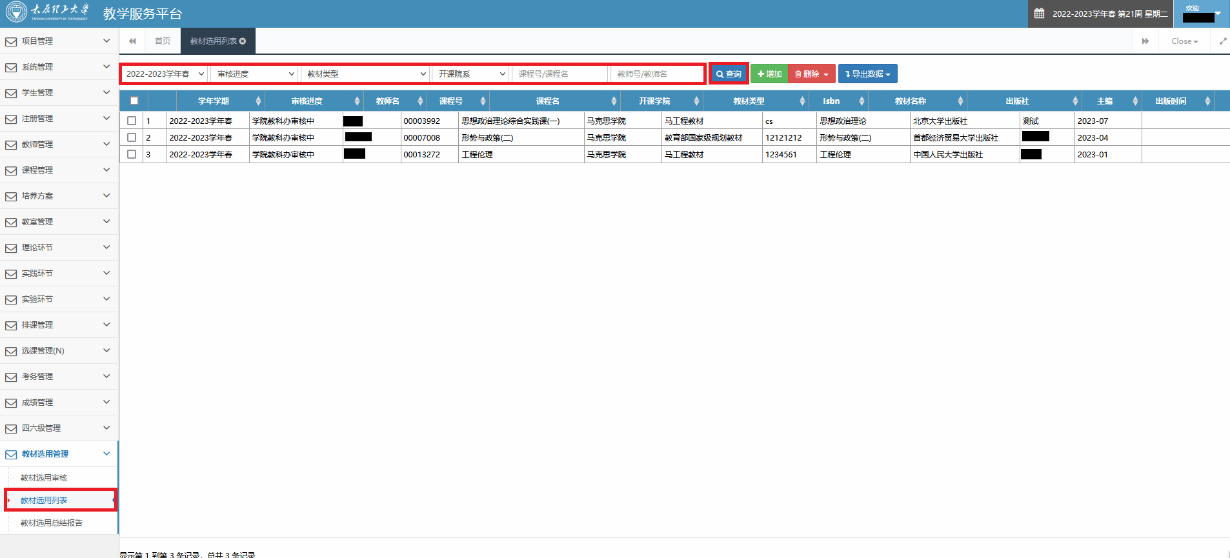
图11 查询教材选用列表页面
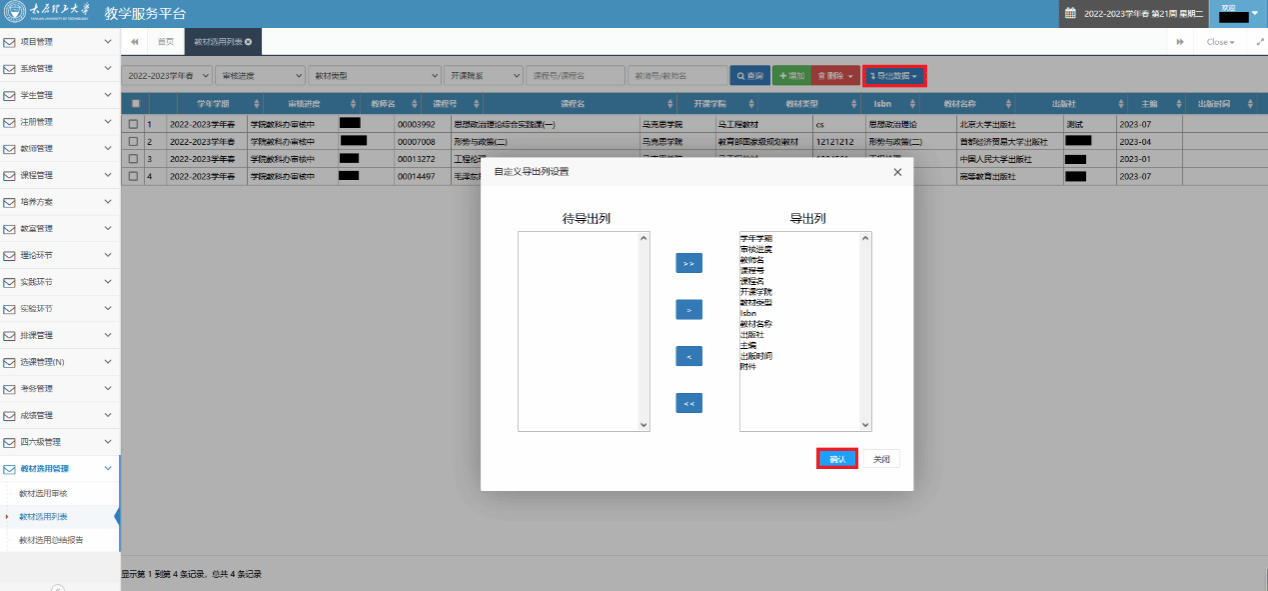
图12 教材选用列表导出页面
(3)教材审核
1)教材选用负责教师审核
教材选用审核负责教师获得审核权限后,登录教学服务平台教师端(网址:http://192.168.200.5/),进行教材选用审核。
点击左侧菜单栏“审核管理”模块,选择“教材选用/负责教师审核”,进入负责教师审核页面,选择“学年学期”和“审核状态”,如(2022-2023学年春,待审核教材/2022-2023学年春,已审核教材),点击“查询”,出现对应学年学期及对应审核状态的教材信息列表。
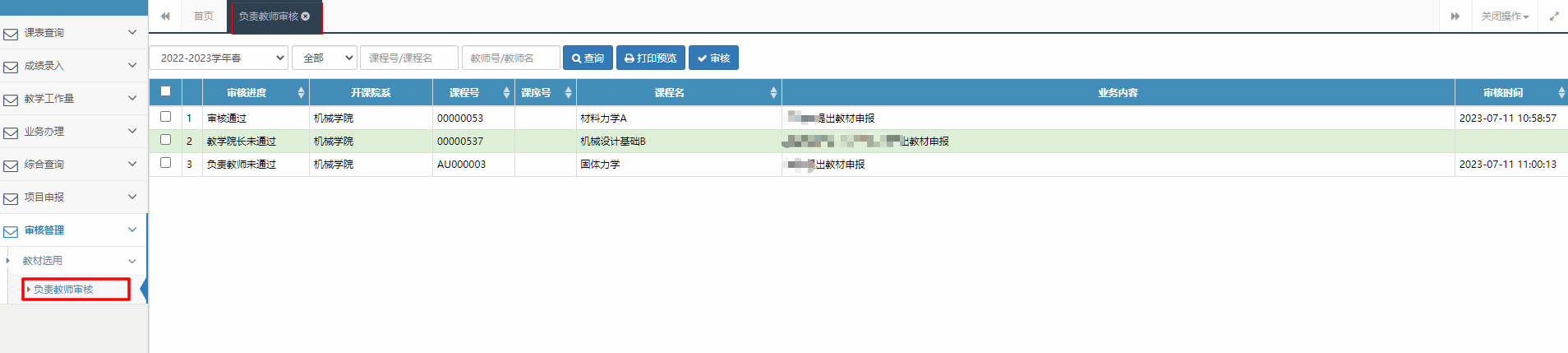
图13 负责教师审核查询页面
选中需要审核的教材信息列表,点击“√审核”按钮。
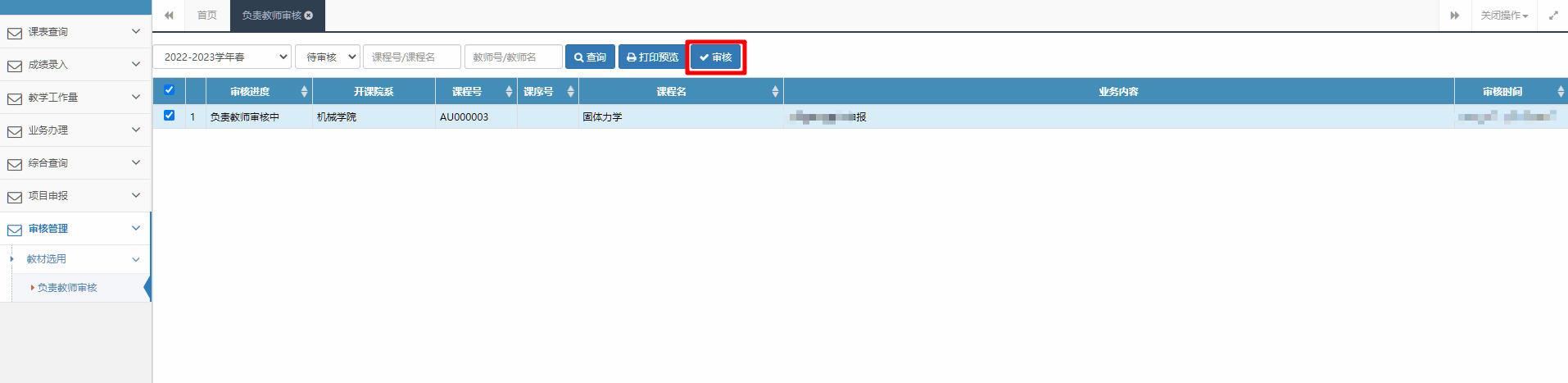
图14 负责教师待审核查询页面
给出审核意见,“同意”/“不同意”,点击页面最下方蓝色“审核”按钮。
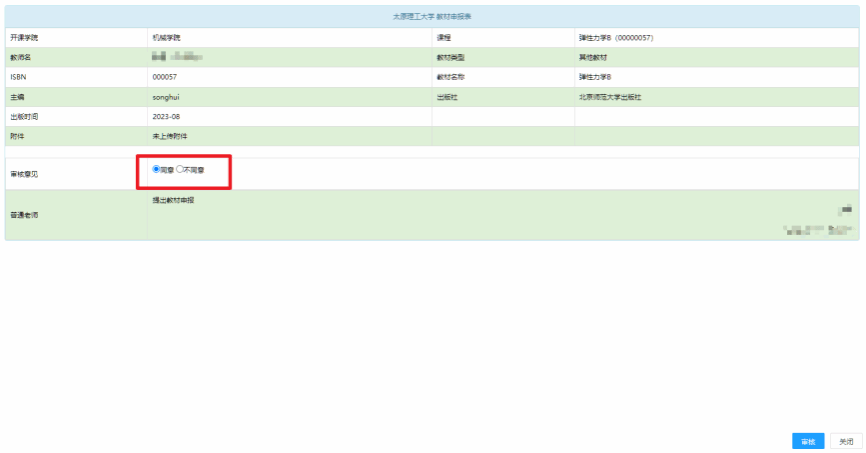
图15 负责教师待审核页面
注:对于“不同意”的教材,学院要及时通知填报教师修改后重新提交。
2)主管教学院长审核
登录教学服务平台教师端(网址:http://192.168.200.5/),点击左侧菜单栏“审核管理”模块,选择“教材选用/教材选用审核”,选择“学年学期”和“审核状态”,如(2022-2023学年春,待审核教材/2022-2023学年春,已审核教材),点击“查询”,出现对应学年学期及对应审核状态的教材信息列表。
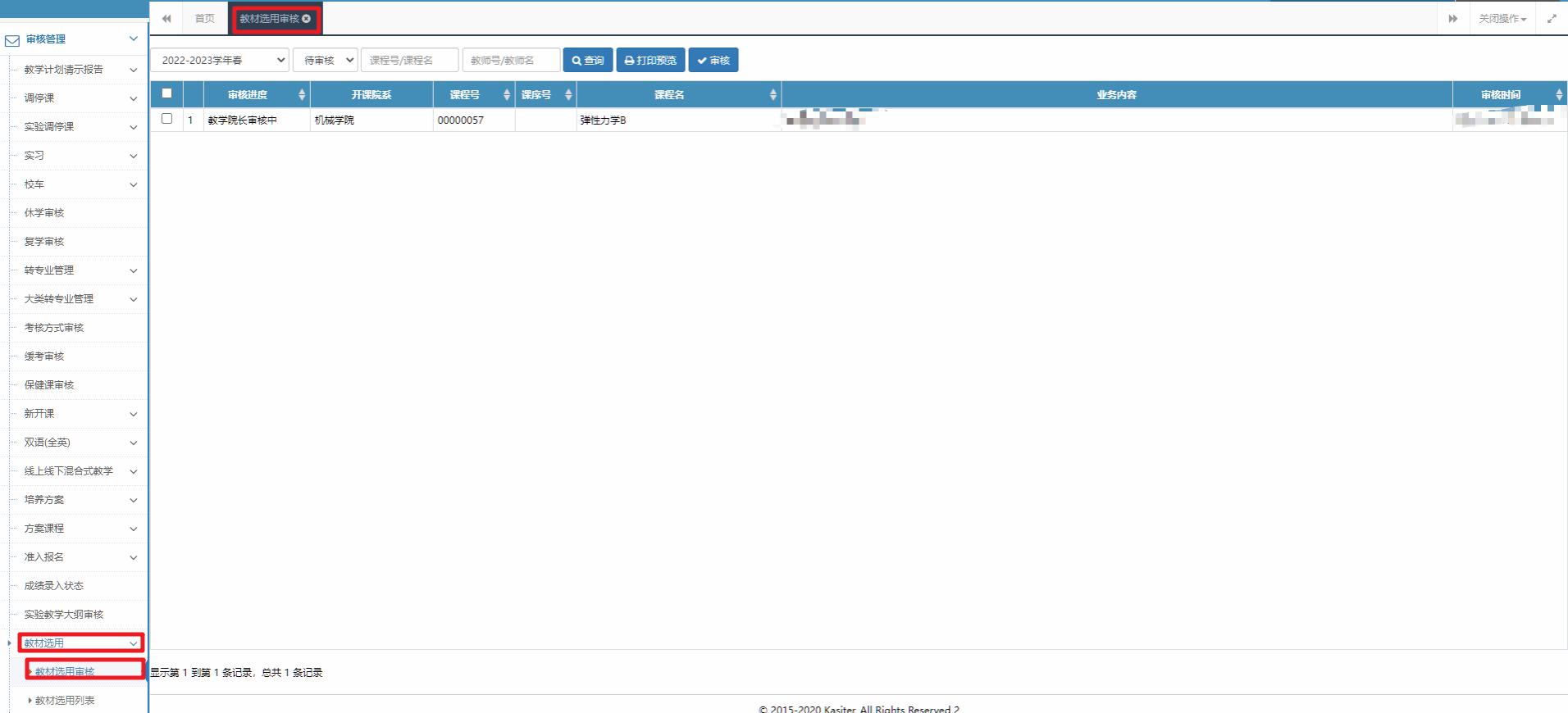
图16 主管教学院长审核查询页面
选中需要审核的教材信息列表,点击“√审核”按钮。

图17 主管教学院长待审核查询页面
给出审核意见,“同意”/“不同意”,点击页面最下方蓝色“审核”按钮。
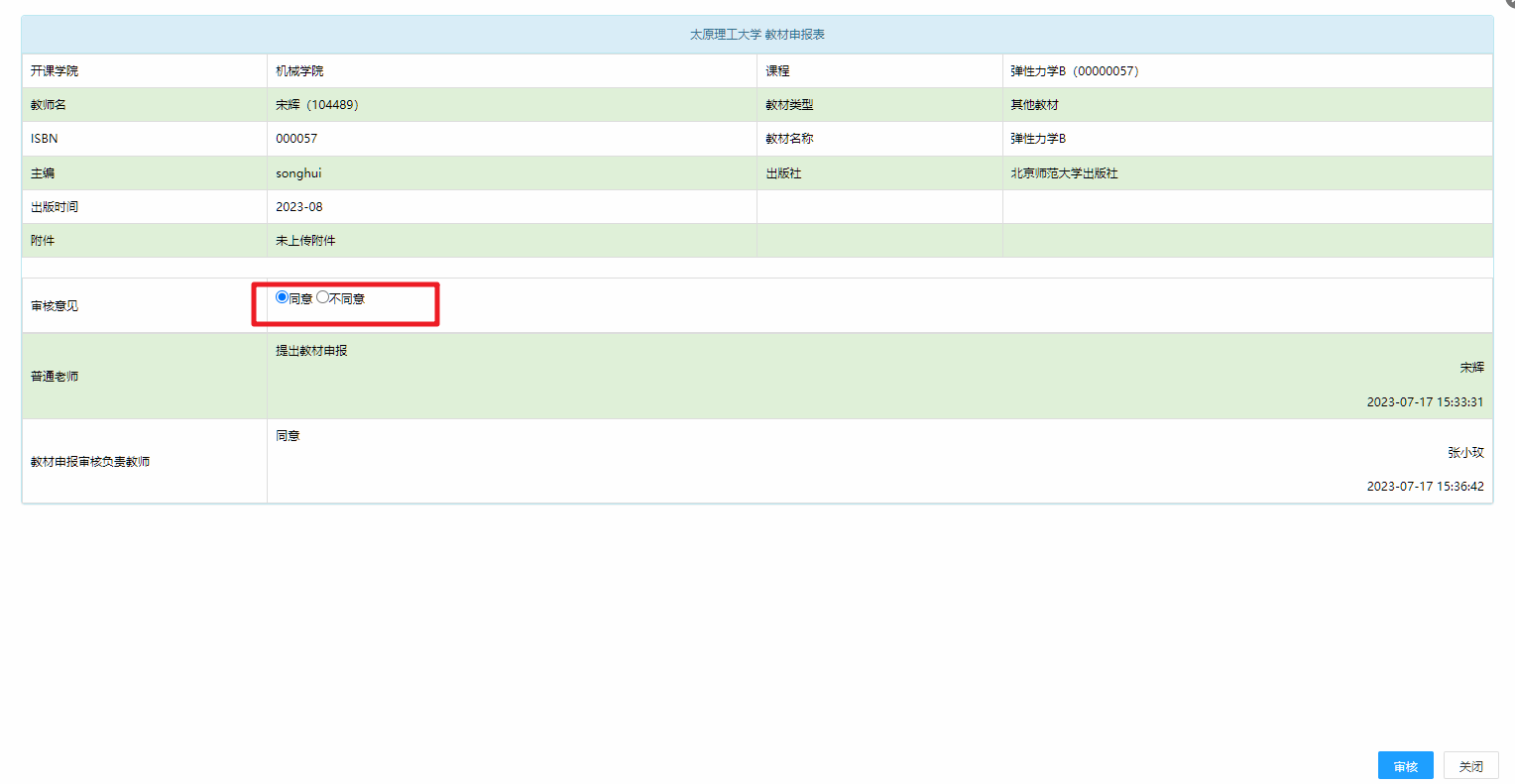
图18 主管教学院长待审核页面
注:对于“不同意”的教材,学院要及时通知填报教师修改后重新提交。
5、教材选用总结报告提交
点击左侧菜单栏“教材选用管理”模块,选择“教材选用总结报告”,进入图示页面。
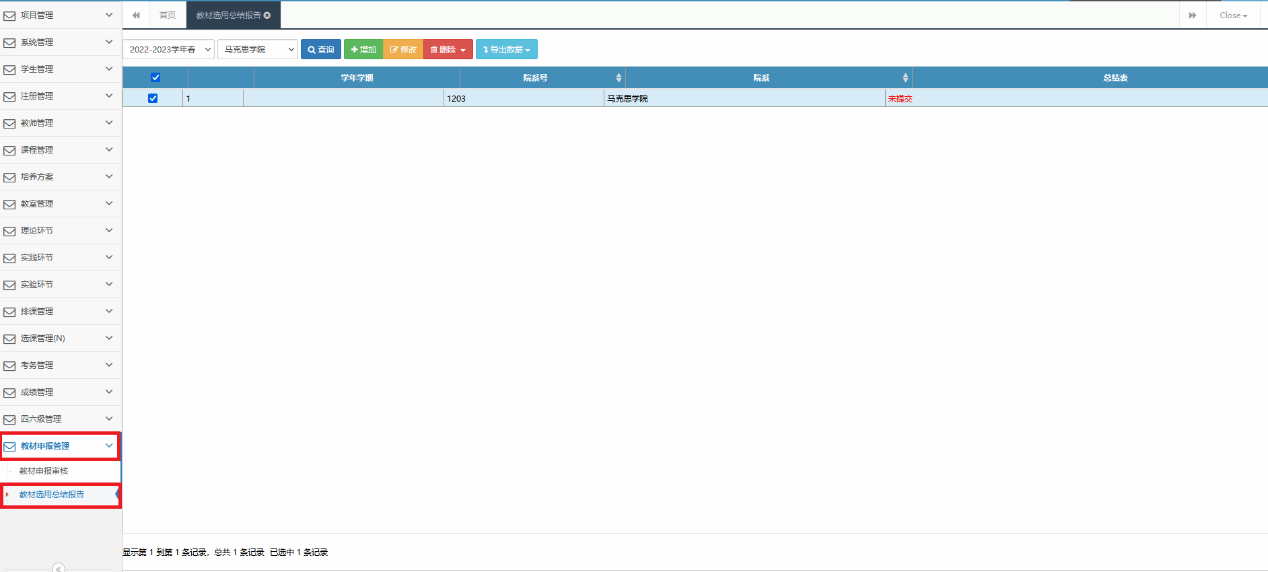
图19 教科办教材选用报告页面
选中学院,点击“+增加”按钮,进入图示“添加教材选用总结表”页面。
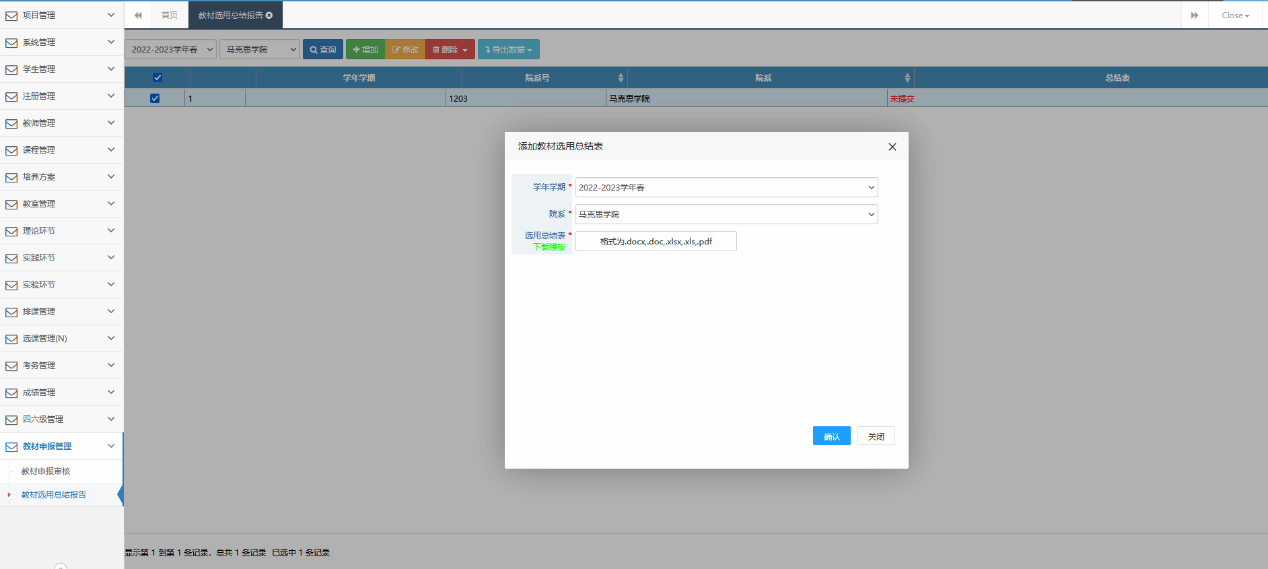
图20 教科办教材选用报告页面
点击“下载模板”按钮,下载所需要填写的教材选用总结报告模板。填写完成“教材选用总结报告”后,点击上传报告格式的文本框进行上传,并点击“确认”按钮完成。
办理时间:周一至周五 办理地点:明向校区行政楼B312室
周一和周五 迎西校区办公主楼110室
业务科室:课程建设科 联 系 人:段老师 郭老师
联系电话:0351-3176106 邮 箱:tyutzyjs@163.com